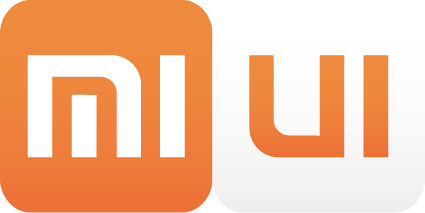Hallo Xiaomi Fans ![]()
da Ich das Xiaomi Mi Notebook Air schon seit Release bei mir habe und auch gut benutze, wollte ich hier ein paar Tipps zusammenfassen, die einem evtl. Umsteiger von Windows auf eine Linux Distribution helfen.
Stand: 23.01.2017
Distributionen die Funktionieren und Ich getestet habe.
- Ubuntu 16.04 LTS / 16.10 /GNOME
- Linux Mint 18.1 Cinnamon / MATE
- Kali Linux 2016.2
- Zorin OS 12 Core (2016/11/20)
#1 Problem: WiFi
- Temporäre Lösung (Aktiviert WiFi bis das Notebook heruntergefahren wird)
1. Terminal öffnen
2. Folgendes eingeben: sudo modprobe -r acer_wmi
- Dauerhafte Lösung
1. Terminal öffnen
2. Folgendes eingeben: sudo nano /etc/modprobe.d/blacklist.conf
3. In diese Datei folgendes einfügen: blacklist acer-wmi
4. Ctrl + O zum Speichern der Datei
5. Mit Enter bestätigen
6. Ctrl + X zum verlassen
7. Terminal schließen | exit eingeben
#2 Problem: NVidia Treiber führt zum Absturz von Cinnamon GUI unter Linux Mint direkt nach dem Einloggen
- Dauerhafte Lösung (schlechte Performance)
-> In der Treiberverwaltung nicht den properitären NVidia Treibe nehmen sondern den X.Org X Server Treiber
- Dauerhafte Lösung (bessere Performance)
1. Terminal öffnen
2. Folgendes eingeben: sudo add-apt-repository ppa:graphics-drivers/ppa
3. Evtl. mit J bestätigen
4. Weiteres eingeben von: sudo apt-get update
5. Evtl. mit J bestätigen
6. Die Treiberverwaltung öffnen und den neusten verfügbaren proprietären NVidia Treiber auswählen
7. Änderungen übernehmen
8. System neustarten
#3 Problem: Logischen Name des WLAN's aendern
1. Terminal oeffnen
2. Folgendes eingeben: sudo ln -s /dev/null /etc/udev/rules.d/80-net-setup-link.rules
3. Datei erstellen mit: sudo nano /etc/systemd/network/10-internet.link
4. Folgendes hinzufuegen:
[Match]
Path=pci-0000:[Geraete MAC Adresse statt den eckigen Klammern]
[Link]
Name=wlan0 (Name wie das WLAN nun heissen soll)
(Tipp: Geraete MAC Adresse laesst sich mit dem Befehl ifconfig auslesen unter dem WLAN Geraet steht bei Hardware Adresse die MAC!)
5. Ctrl+O um die Datei zu speichern
6. Enter druecken
7. Ctrl+X um den Editor zu beenden
8. reboot eingeben um das Notebook neu zu starten.
Falls jemand noch mehr Tipps und Tricks hat, bitte mit der ![]() Community teilen
Community teilen ![]()
V4n1X